Известяването за тост е една от стотиците нови функции, въведени с Windows 8. Известията за тост са кратки съобщения, които се появяват в горната дясна част на екрана за няколко секунди, когато се случи важно събитие на вашия компютър.

Например, Windows 8 показва известие за тост, когато на компютъра ви е инсталирано ново приложение. Потребителите, които не обичат да видят известия за тост за известно време, могат да конфигурират Windows 8, за да скрива известията. Windows 8 позволява на потребителите да скрият известия за следващия, три или осем часа.

Въпреки че всички модерни приложения за потребителски интерфейс не поддържат функция за известяване на тост, много популярни приложения поддържат тази функция, а собственото приложение Mail е едно от тях. Въпреки че приложението Mail, което се доставя с Windows 8, поддържа уведомления, то не показва известия всеки път, когато се появяват нови съобщения във входящата ви поща. Въпреки че приложението Mail актуализира своята плочка на живо на стартовия екран с последните съобщения, можете да конфигурирате приложението Mail, за да показва известие за тост на екрана ви, когато получите нов имейл.
Изпълнете дадените по-долу инструкции, за да включите функцията за известия по имейл в приложението Mail:
ЗАБЕЛЕЖКА: Предполагаме, че вече сте добавили един или повече имейл акаунта към приложението Mail. Ако не сте конфигурирали приложението си за поща, вижте как да добавяте имейл акаунт към приложението Mail в Windows 8.
Стъпка 1: Кликнете или докоснете плочката на приложението Mail в стартовия екран, за да я стартирате.
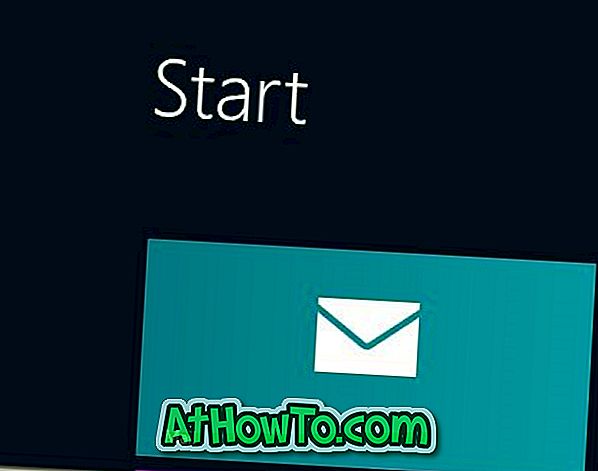
Стъпка 2: След като стартирате, преместете показалеца на мишката в горния или долния десен ъгъл на екрана, за да видите лентата на Charms. Потребителите на устройствата с докосване на екрана могат да плъзгат от десния край на екрана, за да разкрият лентата на Charms. Кликнете или натиснете Настройки, за да видите очарованието на настройките .
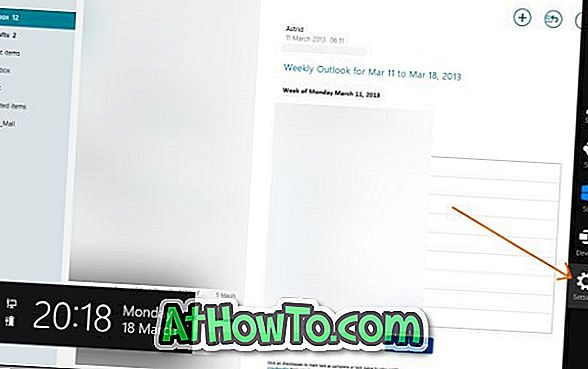
Стъпка 3: Кликнете върху или кликнете върху Профили, за да видите профилите си. Кликнете или докоснете името на профила, за който искате да активирате известието по имейл. Кликването или докосването на името на профила ще отвори повече опции.

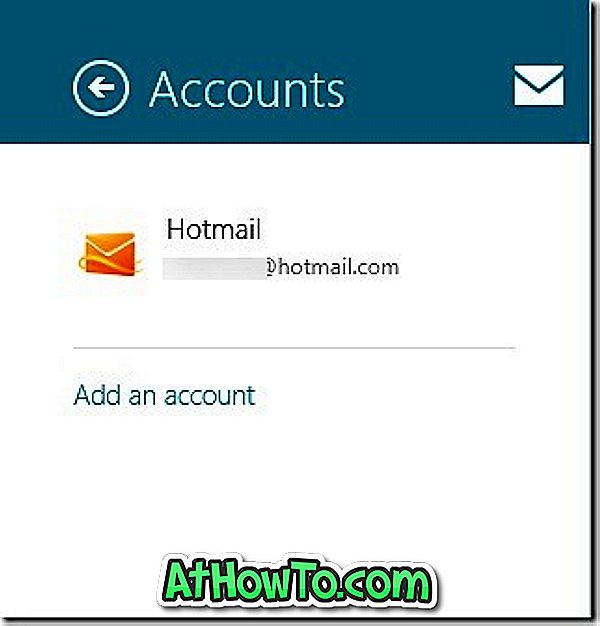
Стъпка 4: Превъртете надолу, за да видите опция с име Показване на известия по имейл за този профил . Включете опцията за активиране на известията по имейл за този профил. Това е!
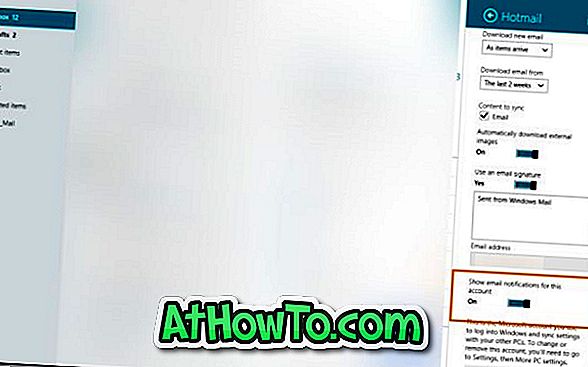
Моля, обърнете внимание, че ако имате няколко имейл акаунта, конфигурирани с приложението Mail, тогава трябва да активирате известяване по имейл за целия си профил един по един.
Как да отпечатате имейл от приложението Mail в Windows 8 ръководство също може да ви интересува.














